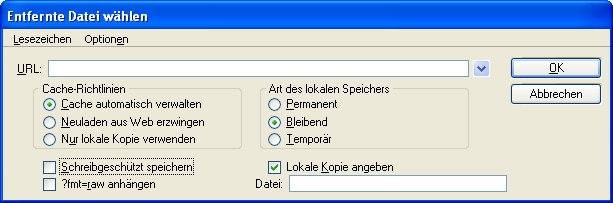Dialogfeld "Entfernte Datei wählen"
Mit dieser Option wird eine URL, unter der eine entfernte DGN-Datei gespeichert ist, ausgewählt, und eine Kopie der DGN-Datei wird heruntergeladen. Eine heruntergeladene DGN-Datei kann nicht an die URL zurückgeschickt oder mit der Originaldatei zusammengefügt werden.
Dieses Dialogfeld wird geöffnet, wenn Sie einer entfernten DGN-Datei eine URL zuweisen.
Bemerkung: URLs können auch an entfernte Zellbibliotheken, entfernte Referenzen oder entfernte Rasterbilderentferne Rasterbilder angehängt werden. Das Dialogfeld zum Festlegen einer URL ist für alle anzuhängenden Dateiformate gleich.
| Einstellung | Beschreibung |
|---|---|
| URL | Geben Sie die URL zur entfernten DGN-Datei und den Namen der DGN-Datei ein. Wurden zuvor schon URLs eingegeben, können Sie auf den Pfeil rechts neben dem URL-Textfeld klicken und eine davon in der Liste auswählen. |
| Cache-Richtlinien | Wählen Sie aus, ob eine Datei aus dem Internet heruntergeladen oder eine zuvor heruntergeladene lokale Kopie verwendet wird.
|
| Art des lokalen Speichers | Mit dieser Option können Sie auswählen, wie die heruntergeladene Datei gespeichert wird. |
| Schreibgeschützt speichern | Heruntergeladene Dateien werden schreibgeschützt gespeichert. Dies soll daran erinnern, dass Änderungen an lokalen Kopien Verwirrung verursachen können, da die entfernte Datei dabei nicht geändert wird. |
| ?fmt=raw anhängen | Hängt die Zeichenfolge "?fmt=raw" ans Ende jeder Datei an, die zum Herunterladen bereitgestellt wird. Dies ist notwendig, wenn auf der ausgewählten Seite ProjectWise Publishing Server ausgeführt wird, da solche Seiten standardmäßig ein JPEG-Bild statt einer DGN-Datei senden. |
| Lokale Kopie angeben | Mit diesem Befehl wird ein Pfad (als Ersatz für den Standard-Speicherpfad) angegeben, unter dem die Datei nach dem Herunterladen gespeichert wird. Von einer URL heruntergeladene Dateien werden in dem durch die Konfigurationsvariable MS_WEBFILES_DIR angegebenen Verzeichnis gespeichert. |
| Lesezeichen > Lesezeichen hinzufügen | Öffnet das Dialogfeld Lesezeichen hinzufügen, in dem Sie ein Lesezeichen mit einer URL und einem Titel erstellen können, das in die aktuelle Lesezeichenliste aufgenommen wird. Nach dem Erstellen wird durch Auswählen des Lesezeichens die zugehörige URL in das URL-Textfeld eingetragen. |
| "Lesezeichen" > Lesezeichen bearbeiten | Öffnet zum Bearbeiten vorhandener Lesezeichen das Dialogfeld "Lesezeichen bearbeiten". |
| Optionen > Historie löschen | Wurde zuvor schon auf URLs zugegriffen, werden sie mit dieser Option aus dem Listenfeld gelöscht. Wenn Sie anschließend auf den Pfeil rechts vom Textfeld klicken, wird eine leere Liste angezeigt. |